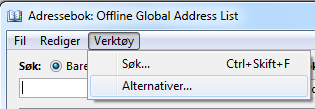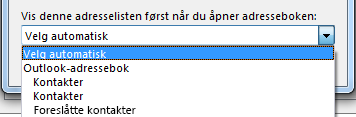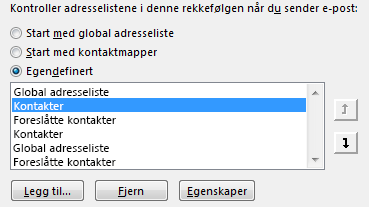Når du sender en e-postmelding, vil du vanligvis at de vanligste kontaktene skal dukke opp når du velger mottakere. Du kan sikre dette ved å endre standard adressebok.
-
Klikk Adressebok i Søk-gruppen på Hjem-fanen.
-
Klikk Verktøy > Alternativer i dialogboksen Adressebok som åpnes.
-
Under Når du åpner adresseboken, vis denne adresselisten først, velger du navnet på adresseboken du vil bruke som standard.
-
Klikk OK, og lukk dialogboksen.
Endre rekkefølgen outlook kontrollerer adresselistene i
Hvis du bruker flere adressebøker, for eksempel én for personlig bruk og en annen for bare en hobbyrelatert gruppe, kan du endre rekkefølgen outlook kontrollerer disse adressebøkene i. På denne måten, når du begynner å skrive navnet på en kontakt til adressefeltet i en e-postmelding, foreslår Outlook de mest relevante kontaktene først.
-
Klikk Adressebok i Søk-gruppen på Hjem-fanen.
-
Klikk Verktøy > Alternativer, og velg Egendefinert.
-
Klikk pil opp
-
Klikk på OK.